Acrobat Pro DC 是 Adobe 公司推出的一款专业 PDF 编辑工具,它的全称为 Adobe Acrobat Professional Document Cloud。它包含了创建、编辑、转换、签署和分享 PDF 文件所需的全部功能,并且还提供了一些高级功能,如将 PDF 文件转换为 Microsoft Word、Excel 或 PowerPoint 格式、添加视频和音频等多媒体元素以及通过电子邮件或云端共享文件。今天为大家介绍的是如何删除 PDF 中的敏 感信息。
第 1 步:打开“Redact”(标记密文)工具
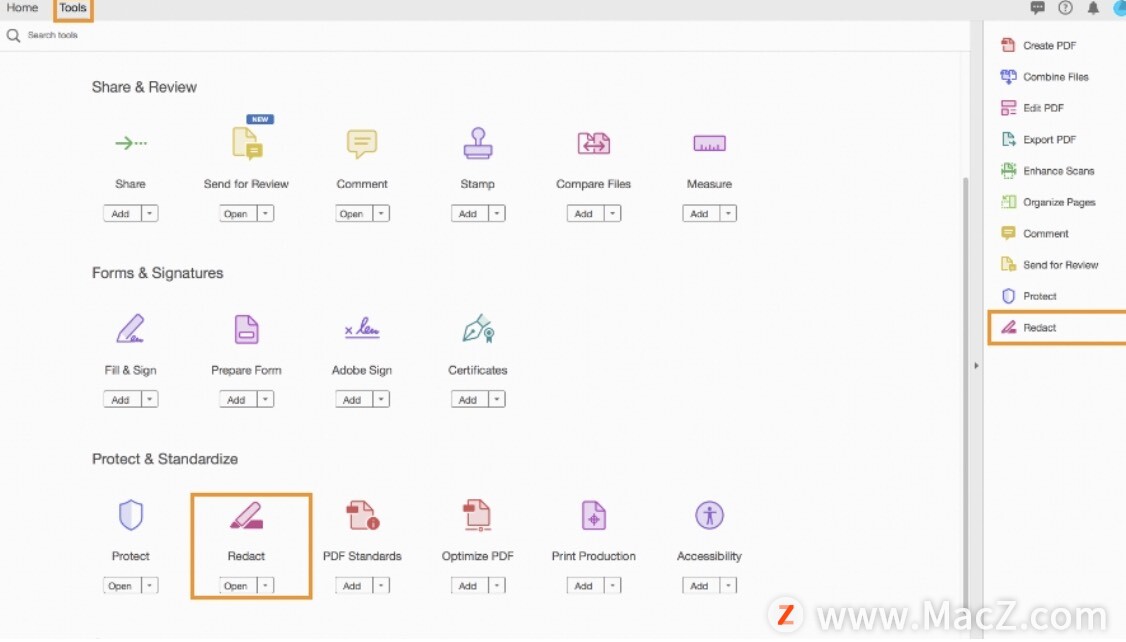
第 2 步:选择要标记密文的文件
选择“Select a File”(选择文件),然后打开“Employee Record.pdf”样本文件或其他您要对敏 感信息进行标记密文处理的 PDF 文档。
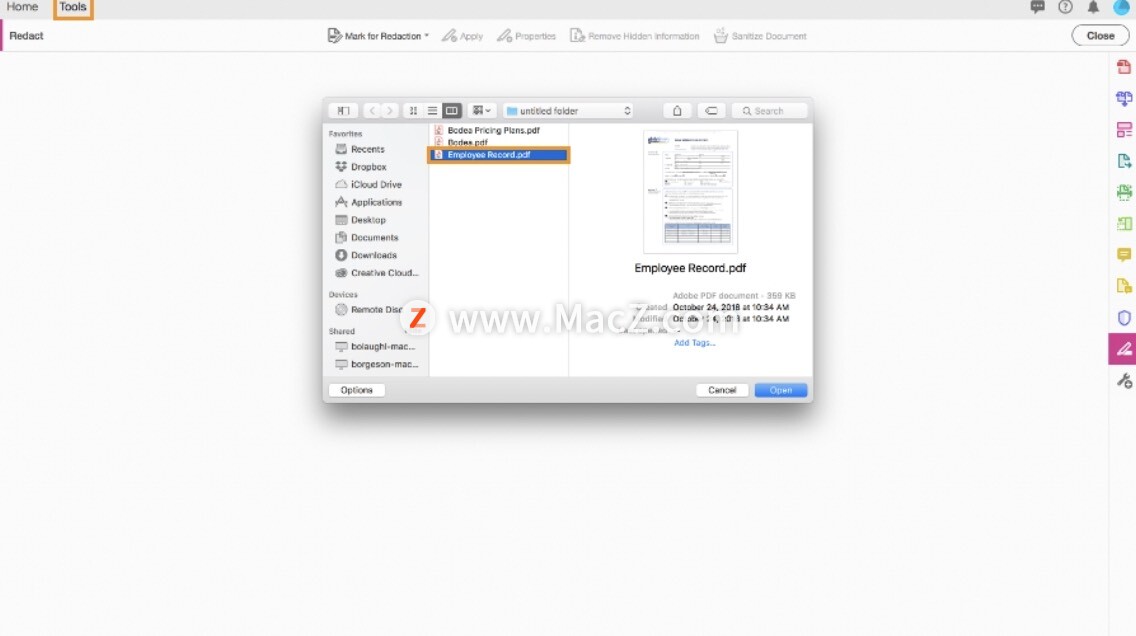
第 3 步:标记密文内容
点击顶部菜单中的“Mark for Redaction”(标记密文),标记要永久从文件中删除的内容。您可以删除不同类型的信息:
- 选择“Text & Images”(文本和图片)突出显示要删除的文本和图片。
- 选择“Pages”(页面)将当前页面或一组连续页面标记密文。
- 选择“Find Text”(查找文本)搜索您要永久删除的具体内容。您可以在当前文档中搜索,也可以在计算机某个文件夹中的不同 PDF 文件中搜索。搜索单个词语或短语、多个词语或图案。请注意,图片和线条画中的文本无法搜索。
在样本文件中,选择“Mark for Redaction”(标记密文)>“Text & Images”(文本和图片)。然后选中“Name”(姓名)、“Address”(地址)、“Telephone”(电话)、“E-mAIl”(电子邮箱)、“Social Security Number”(社保号码)和“Date of Birth”(出生日期)字段中的文本。
iOS 17 Beta 2新增的更快触觉回馈触控有什么用?
升级到 iOS 17 Beta 2 更新之后,打开设置应用下的辅助功能选项,选择触控下的“Haptic Touch”功能,可以看到“Fast”、“Default”和“Slow”三个选项。
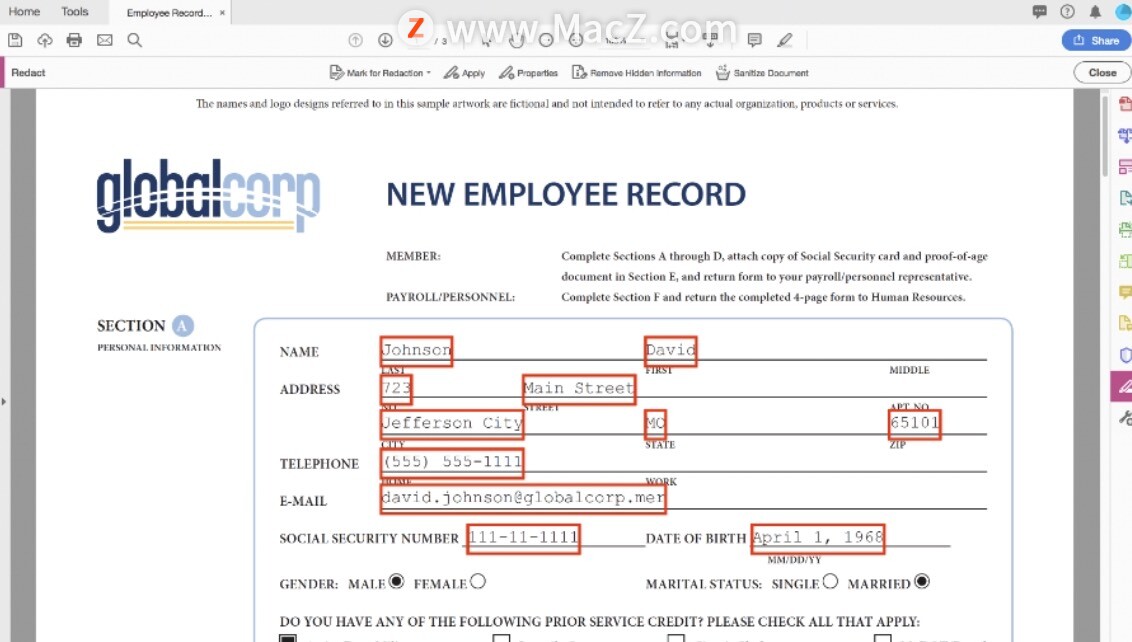
第 4 步:点击“Apply”(应用)
点击“Apply”(应用)删除标记区域的内容。然后在显示的对话框中点击“OK”(确定),确认您已了解所选内容将被涂黑,永久删除。Acrobat 将应用密文,并创建一个文件名后面附加“_Redacted”的新文件,其中所有标记内容都将替换为黑色方块。原始文件保留不变。
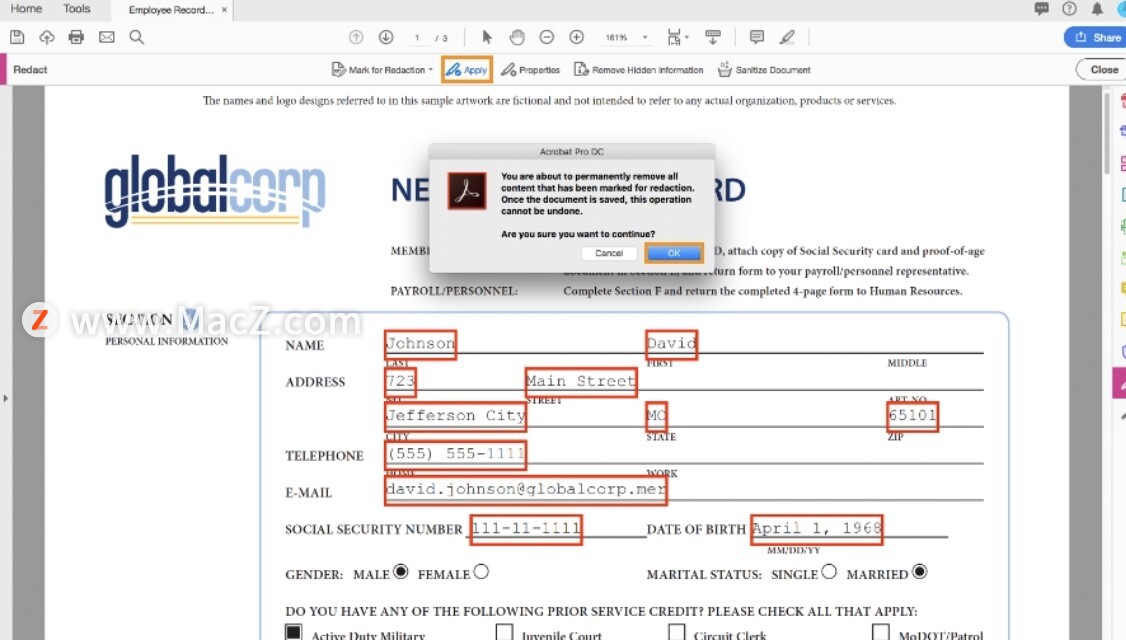
第 5 步:查找和删除隐藏信息图片
您也可以使用隐藏信息功能查找和删除加密文件中的隐藏信息。具体方法为,在显示的对话框中点击“Yes”(是)。然后,Acrobat DC 将会搜索隐藏信息,并展示结果。点击“Remove”(删除)以删除该隐藏信息。
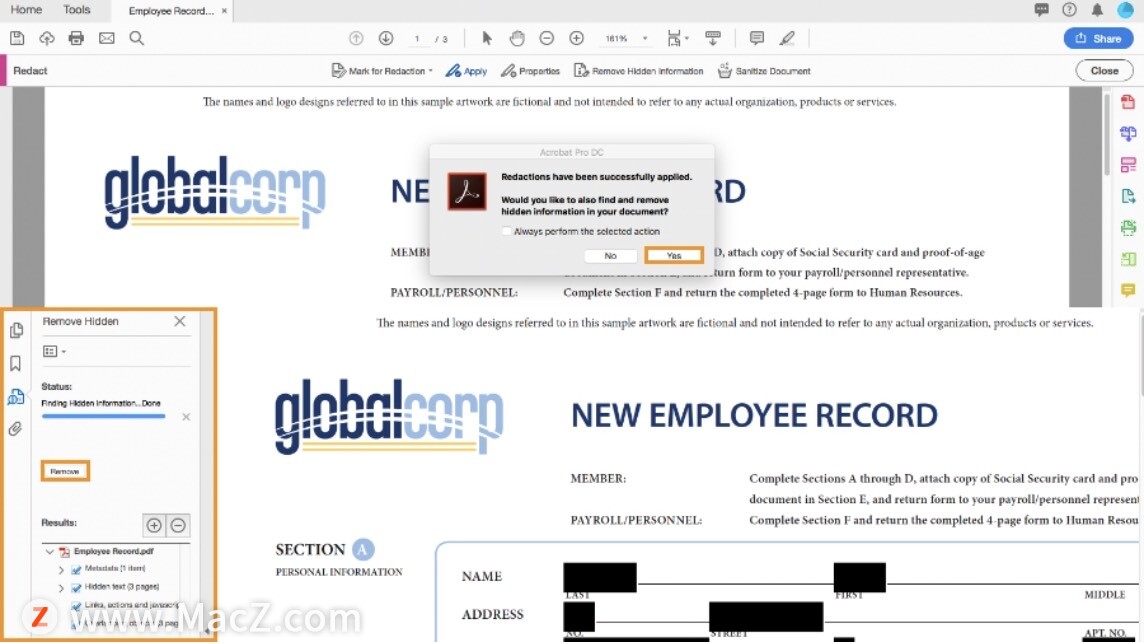
6.保存密文处理后的文件
从 PDF 文件中删除所有***内容后,可选择“File”(文件)>“Save”(保存),将文件保存到所需位置。如果不保存直接关闭文件,所有密文操作都将丢失。了解更多有关使用 Adobe Acrobat Pro DC 的“Redaction”(标记密文)工具从 PDF 文件中删除敏 感信息的内容。
以上就是今天分享的使用Acrobat Reader DC如何删除 PDF 中的敏 感信息的方法,希望对您有所帮助。
mac电脑如何设置屏幕不休眠?
mac电脑如何设置屏幕不休眠?如果想要将苹果电脑设置为不睡眠的模式,除了可以从系统偏好设置,节能里面设置,还能安装一些小工具,帮助我们操作。






